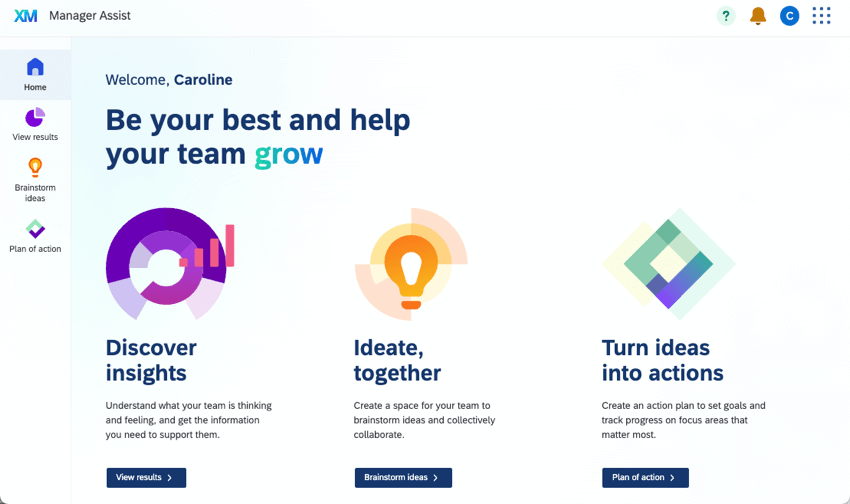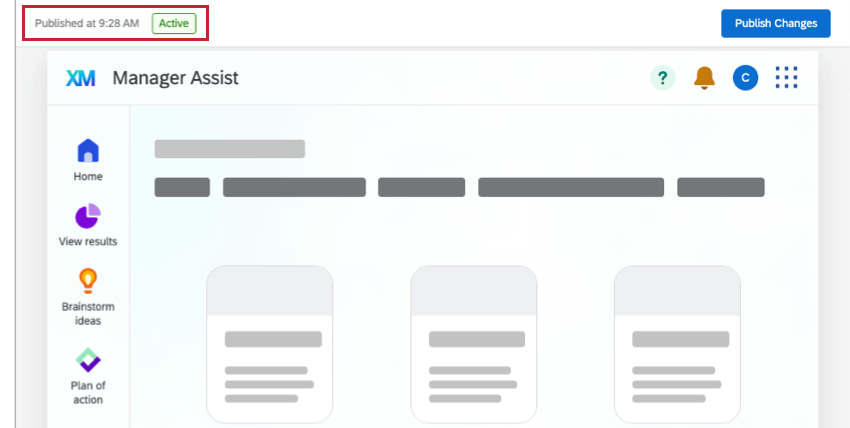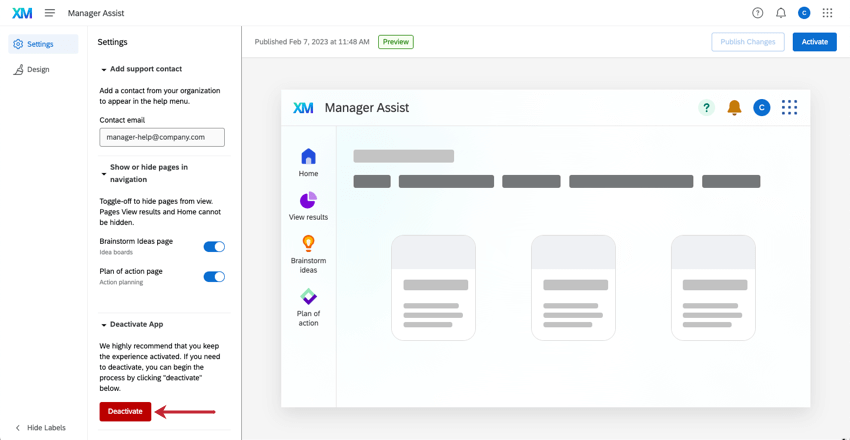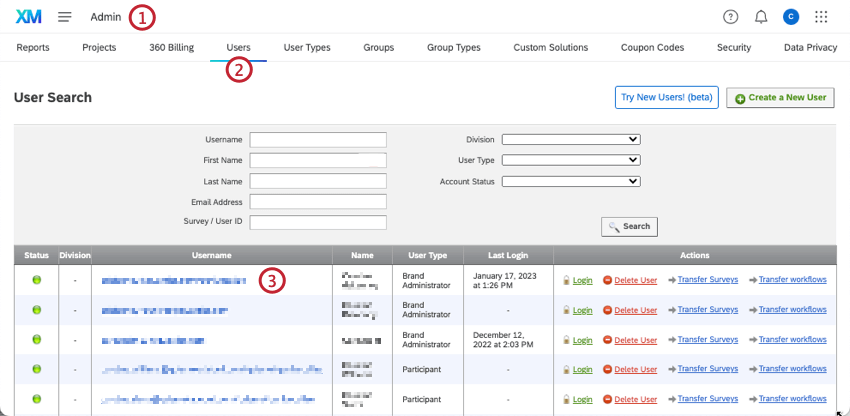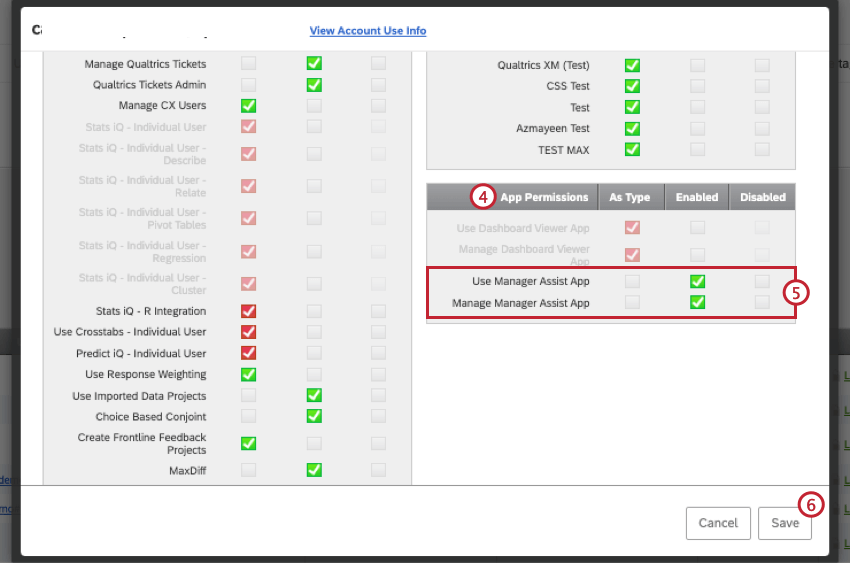Impostazione di Manager Assist
Informazioni sull’Assistente manager
L’app Manager Assist è un’area di lavoro centralizzata in cui i manager possono visualizzare e agire in base alle informazioni sull’esperienza dei dipendenti. All’interno di Manager Assist, i manager possono visualizzare tutti i loro dashboard sull’Esperienza dei dipendenti e gli strumenti correlati, come il piano d’azione e le lavagne delle idee. Manager Assist è disponibile per qualsiasi brand con accessibilità ai progetti di Employee Engagement.
L’Assistente manager può essere configurato e attivato solo dagli utenti per cui è abilitata l’autorizzazione Gestisci Assistente manager. I Brand Administrator hanno questa impostazione abilitata in modo predefinito. Una volta attivata, tutti gli utenti con l’autorizzazione Utilizza Assistente manager avranno accesso a quest’app. Per ulteriori informazioni, consulta Autorizzazioni.
Configurazione del Manager Assist
Se si è un Brand Administrator, è possibile configurare Manager Assist per la propria organizzazione. Man mano che si apportano modifiche, l’anteprima sulla destra si aggiorna dinamicamente con le scelte effettuate. Dopo l’attivazione di Manager Assist, le modifiche applicate avranno un impatto su tutti gli utenti dell’organizzazione.
- Utilizzando il menu di navigazione globale in alto a sinistra, vai a Configurazione app.
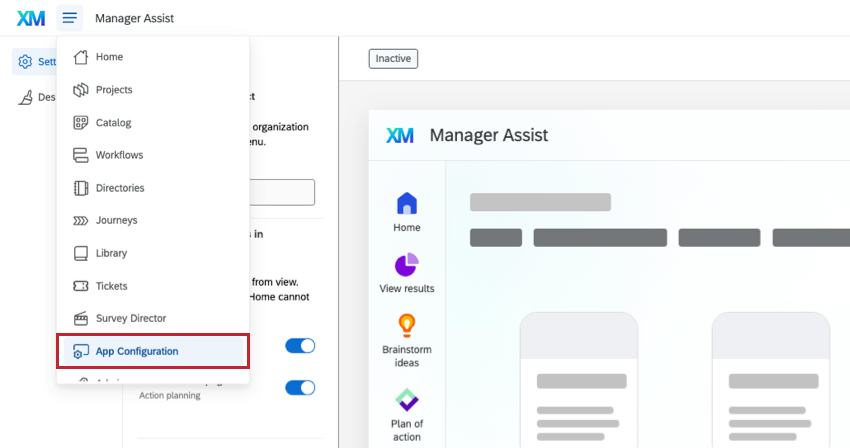
- Se l’organizzazione ha accesso a più app di assistenza, scegliere Manager Assist dalla lista.
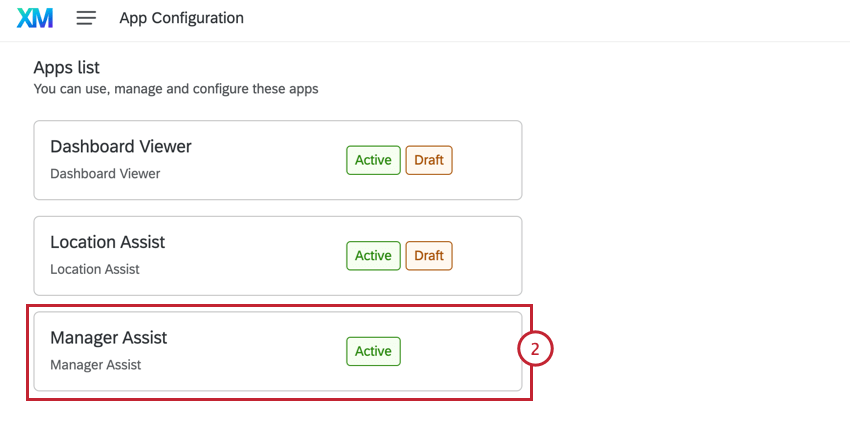
- Se lo si desidera, è possibile rinominare Manager Assist nella scheda Impostazioni digitando un nuovo nome nella casella in alto nella pagina.
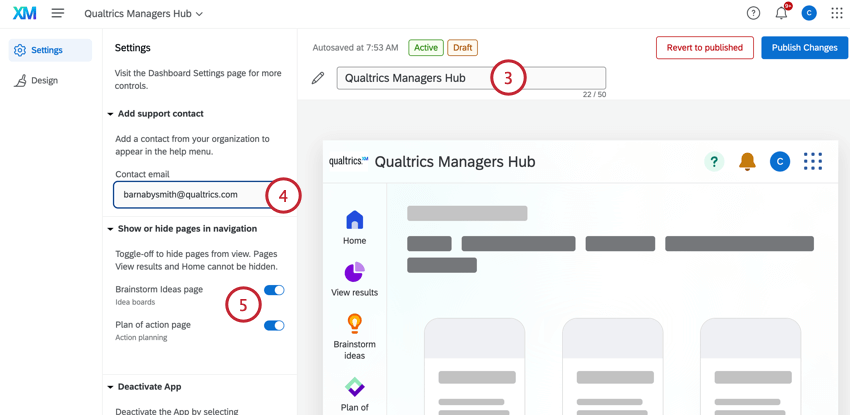
- Aggiungere un’e-mail di contatto della propria organizzazione da far comparire nel menu di aiuto.
- Scegliete quali pagine appariranno ai vostri utenti. Le pagine Home e Visualizza risultati non possono essere nascoste. Per informazioni dettagliate su ciascun tipo di pagina, vedere Pagine di assistenza del manager.
- Se volete aggiungere il logo della vostra organizzazione al posto del logo di Qualtrics in alto a sinistra, fate clic sulla scheda Design .
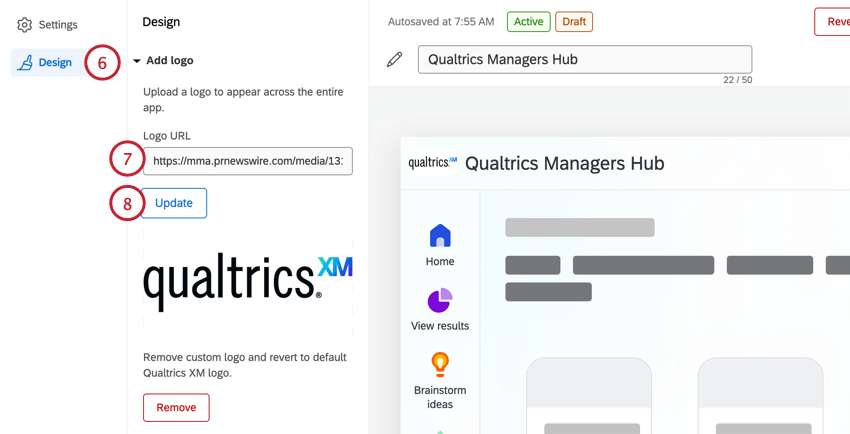
- Incollare l’URL del logo nella casella URL del logo .
Consiglio Q: questo logo apparirà nell’angolo in alto a sinistra di Manager Assist per l’intera organizzazione.
- Fare clic su Aggiorna. Se cambiate idea e volete rimuovere il logo personalizzato e ripristinare il logo predefinito di QUALTRrics, fate clic su Rimuovi.
Visualizzazione dello stato di assistenza del Manager
Durante la configurazione di Manager Assist, è possibile visualizzare lo stato nell’angolo superiore sinistro dell’anteprima.
Gli stati disponibili sono:
- Inattivo: Manager Assist non è attivato. Selezionate Anteprima di lancio per iniziare l’attivazione.
- Anteprima: Per gli amministratori è disponibile un’anteprima di Manager Assist. Selezionare Attiva per estenderlo a tutta l’organizzazione.
- Attivo: Manager Assist è attivato. Le modifiche pubblicate saranno visibili a chiunque abbia accesso.
Anteprima del Manager Assist
Se si è un Brand Administrator, dopo aver configurato Manager Assist è possibile abilitare un’anteprima per gli utenti con il comando Manager Manager Assist App prima che sia disponibile per l ‘intera organizzazione.
- All’interno di Manager Assist, fare clic su Avvia Anteprima.
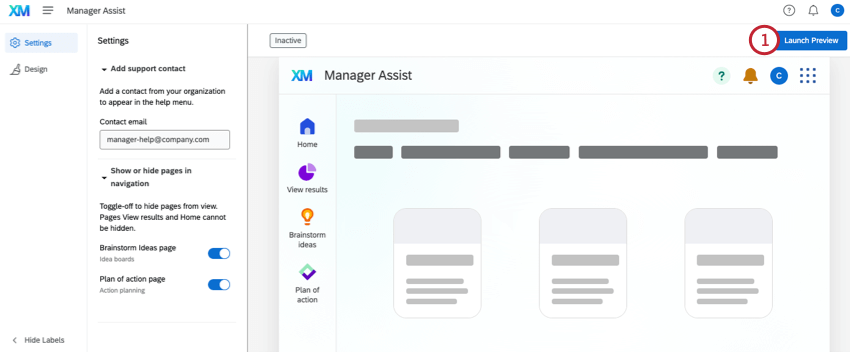
- Cliccare Attivare.
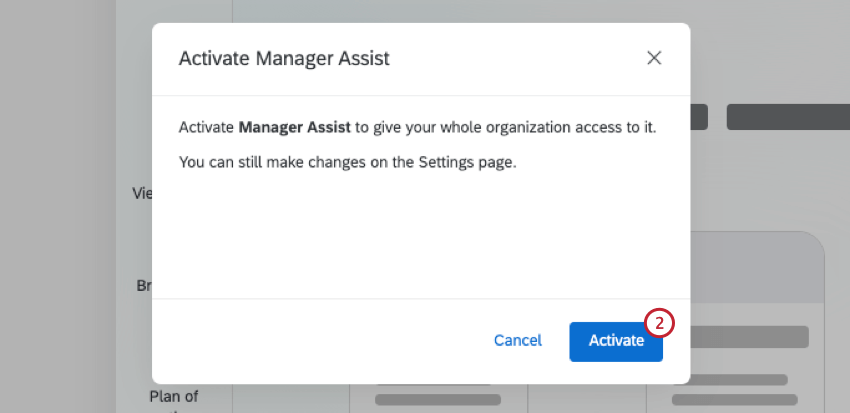
- Ora che l’anteprima è attiva, gli altri utenti con l’autorizzazione Manager Assist potranno visualizzare Manager Assist facendo clic sul selettore di app in alto a destra del loro account. Tutte le modifiche apportate saranno visibili a questi utenti. Per abilitare Manager Assist a tutti gli utenti, vedere Attivazione di Manager Assist.
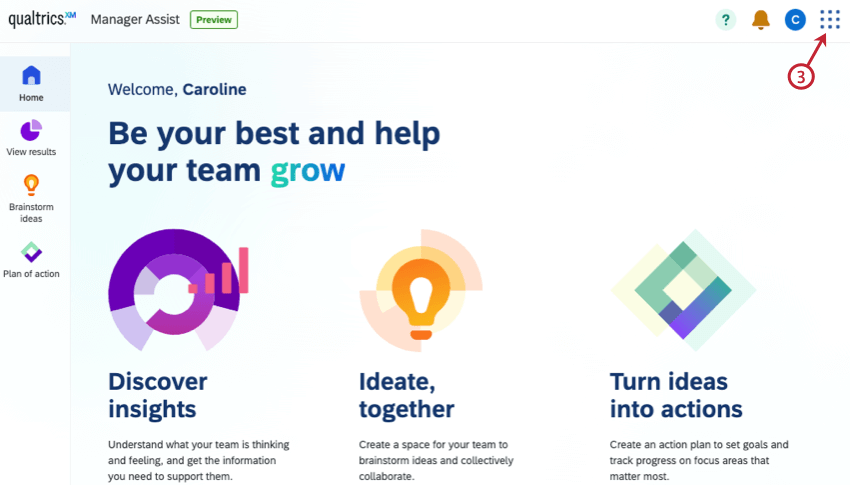
Attivazione di Manager Assist
Dopo aver configurato e attivato l’anteprima per i BRAND ADMINISTRATOR, è possibile attivare Manager Assist per tutti i manager dell’organizzazione.
- All’interno di Manager Assist, selezionare Attivare.
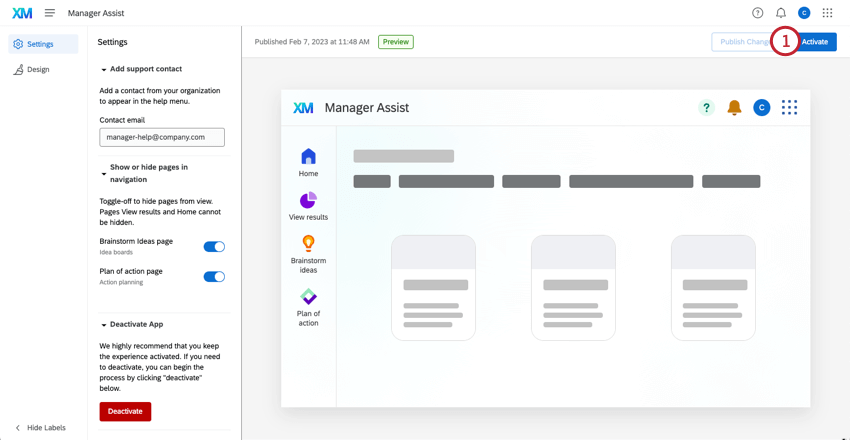
- Cliccare Attivare.
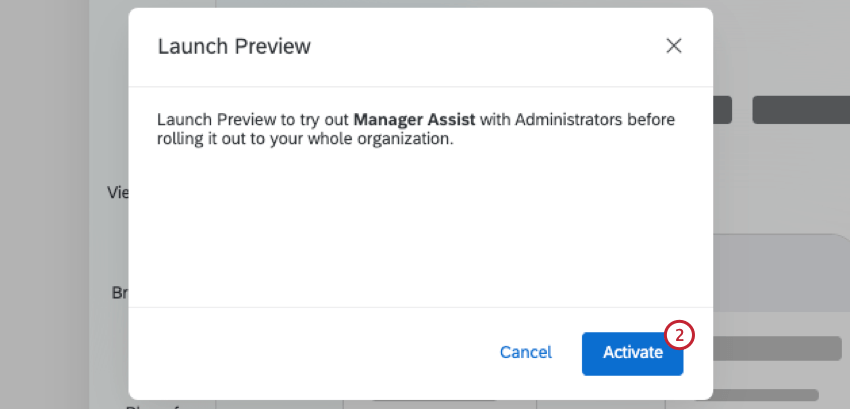
- Ora che Manager Assist è attivo, selezionare Gestione dei cambiamenti se si apportano modifiche alla configurazione. Tutte le modifiche pubblicate saranno visibili a tutti gli utenti.
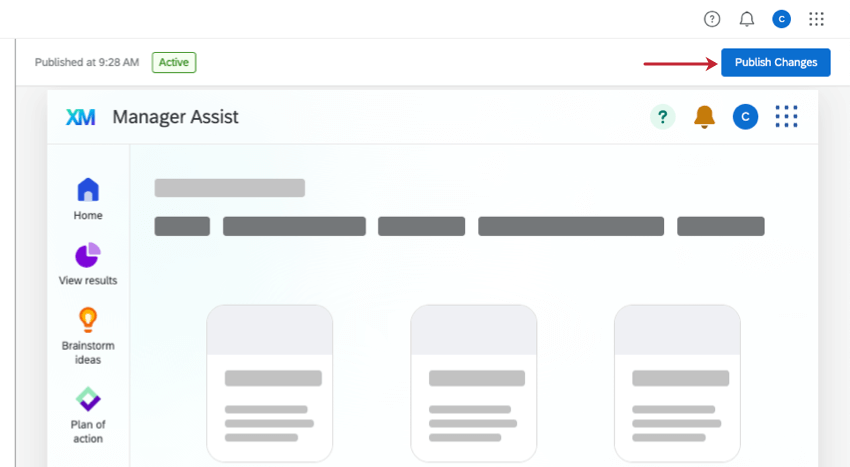
- Per ulteriori informazioni sulla visualizzazione della versione pubblica di Manager Assist, vedere Utilizzo di Manager Assist.
Disattivazione di Manager Assist
Selezionare Disattiva per disattivare Manager Assist. Questa opzione è disponibile quando Manager Assist è attivo o in anteprima.
Autorizzazioni
Esistono 2 autorizzazioni che controllano chi ha accesso a Manager Assist. È possibile utilizzare queste autorizzazioni per limitare chi può visualizzare e modificare Manager Assist.
- Utilizzare l’app del Manager Assist: Questa autorizzazione consente agli utenti di utilizzare Manager Assist una volta che è stato completamente attivato. Questa opzione è attivata per impostazione predefinita per i Brand administrator, gli amministratori di Employee Insights, gli amministratori EX e i Partecipanti. Per ulteriori informazioni su questi tipi di utenti, vedere Tipi di utenti esistenti.
Consiglio Q: gli utenti che hanno attivato solo questa autorizzazione non potranno vedere l’anteprima di Manager Assist.
- Gestisci l’app Manager Assist: Questa autorizzazione consente agli utenti di configurare, visualizzare in anteprima e attivare Manager Assist. Questa opzione è attivata per impostazione predefinita per i Brand Administrator.
Tipi di utente
Procedere come segue per abilitare le autorizzazioni di Manager Assist per tipi di utenti specifici.
- Selezionare Admin dal menu di navigazione globale.
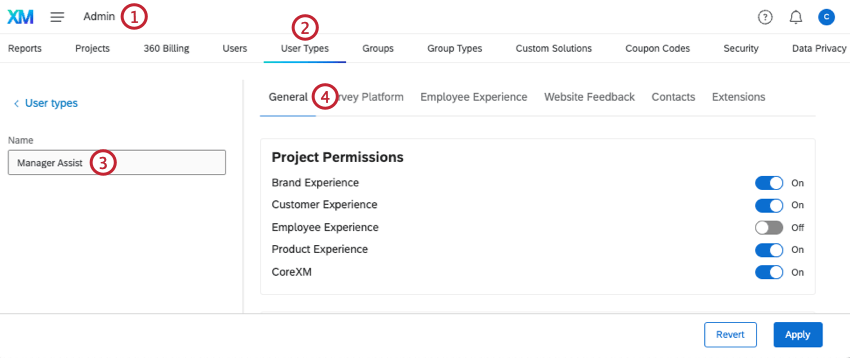
- Fare clic sulla scheda Tipi di utente .
- Selezionare un tipo di utente esistente o crearne uno nuovo.
Attenzione: Le autorizzazioni di Manager Assist possono essere attivate e disattivate solo per i tipi di utente personalizzati, non perquellipredefiniti .
- Fare clic sulla scheda Autorizzazioni generali .
- Scorrete fino alla sezione AppPermissions .
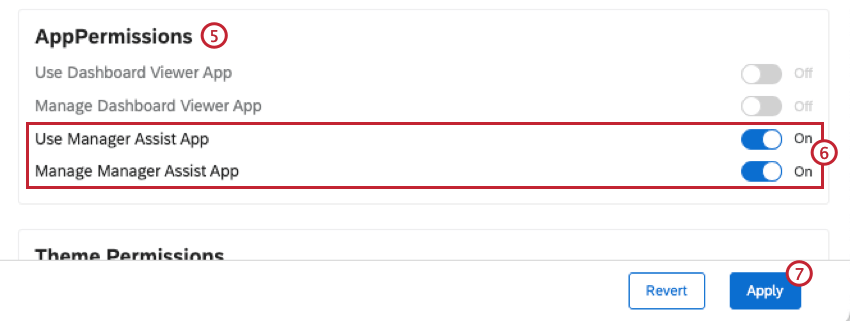
- Abilitare o disabilitare le autorizzazioni di Manager Assist come desiderato.
- Fare clic su APPLICA.
Utenti individuali
Procedere come segue per abilitare le autorizzazioni di Manager Assist per un singolo utente.
Tipi di Dashboard inclusi in Manager Assist
Tutti i dashboard a cui l’utente ha accesso appariranno sul suo computer Visualizza la pagina dei Risultati . Per condividere le dashboard, consultare le risorse su Configurazione dell’accessibilità alle dashboard.
In questa pagina vengono mostrate praticamente tutte le dashboard a cui l’utente ha accesso e che sono classificate come Esperienza dei dipendenti. Sono inclusi:
- Coinvolgimento
- Sondaggio d’opinione
- Ciclo di vita
- Ricerca dipendente ad hoc
- Soluzioni XM assortite, come la Soluzione xmper la diversità, l’equità e l’inclusione
le dashboard Analisi del PERCORSO DEI DIPENDENTI e Analisi del percorso dei dipendenti non vengono visualizzate in Manager Assist.